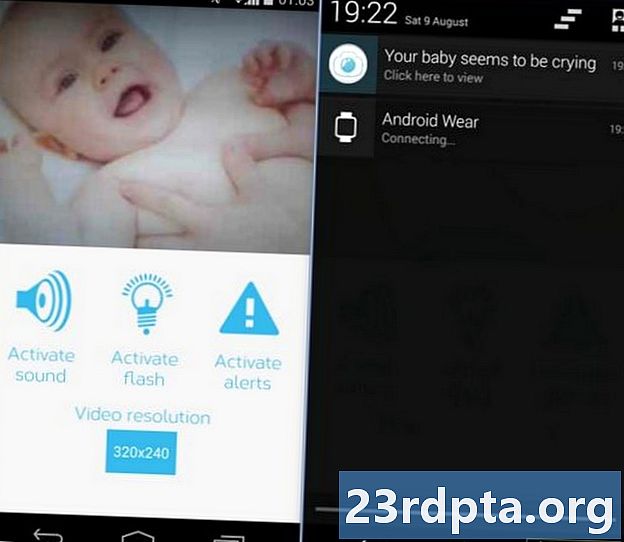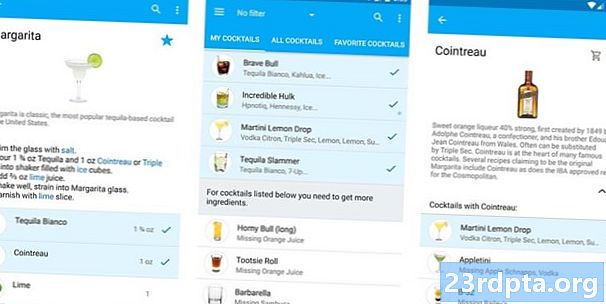콘텐츠
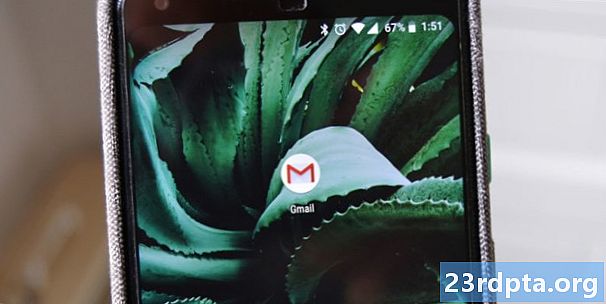
할머니도 Gmail 계정을 쉽게 설정할 수 있습니다. 기술 지식이 없어도 몇 분 안에 작업을 완료 할 수 있습니다. 또한 무료입니다.
Google에서 계정을 만드는 방법을 보여주기 전에 Gmail 계정을 만들 때 실제로 Google 계정을 만드는 중이므로 YouTube,지도, Play 스토어 및 기타 여러 서비스를 포함한 모든 Google 서비스에 액세스 할 수 있습니다. 이러한 서비스 각각에 대해 개별적으로 등록 할 필요가 없기 때문에 좋은 일입니다.
Gmail 계정을 설정하는 방법
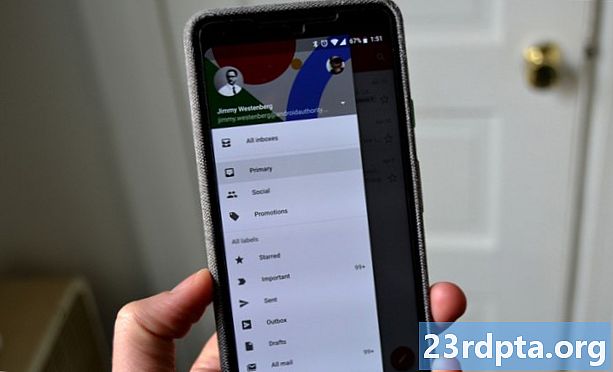
Gmail 계정을 설정하려면 먼저 Gmail 웹 사이트를 방문하여 파란색 "계정 만들기"버튼을 클릭하십시오. 그런 다음 이름과 비밀번호를 입력하고 고유 한 사용자 이름 / 이메일을 찾으십시오. 창의력이 발휘되는 곳입니다. Gmail은 많은 사용자를 보유하고 있으며 많은 사용자가 이미 사용하고 있으므로 간단하고 눈에 띄는 사용자 이름을 찾기가 어려울 수 있습니다. 걱정하지 마세요. 원하는 단어가 이미 사용중인 경우 Gmail에서 몇 가지 제안을합니다.
모든 세부 사항을 추가 한 후에는 파란색 "다음"버튼을 클릭하십시오. 그런 다음 전화 번호를 입력하고 "다음"을 클릭하면 SMS를 통해 인증 코드를받습니다. "확인 코드 입력"상자에 해당 코드를 입력하고 "확인"옵션을 선택하십시오.
이제 복구 이메일 (선택 사항), 생년월일 및 성별을 포함하여 몇 가지 세부 정보를 추가 할 차례입니다. 완료되면 '다음'버튼을 클릭하면 Google 개인 정보 보호 및 이용 약관을 거쳐야합니다. 파란색 화살표를 아래로 몇 번 클릭 한 다음“동의합니다”옵션을 선택하십시오. 축하합니다. 이제 Gmail / Google 계정을 성공적으로 설정했습니다. Gmail 인터페이스가 몇 초 만에로드되어 이메일을 보내고받을 수 있습니다.
Gmail 계정을 설정하는 방법에 대한 단계별 지침 :
- Gmail 웹 사이트를 방문하여“계정 만들기”버튼을 클릭하십시오.
- 필요한 정보 (이름, 비밀번호…)를 입력하고 "다음"을 클릭하십시오.
- 전화 번호를 입력하고 "다음"을 클릭하면 인증 코드가 포함 된 SMS가 표시됩니다.
- 인증 코드를 입력하고 "확인"옵션을 선택하십시오.
- 필요한 정보 (복구 이메일, 생년월일)를 추가하고 "다음"을 클릭하십시오.
- 파란색 화살표를 아래로 몇 번 클릭 한 다음“동의합니다”옵션을 선택하십시오.
PC에서 Gmail 계정을 설정하는 방법입니다. 프로세스는 안드로이드 장치에서 거의 동일합니다. Gmail 앱을 연 다음 위의 단계별 지침을 따르십시오.